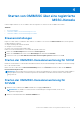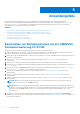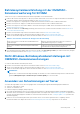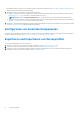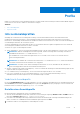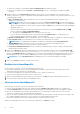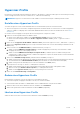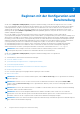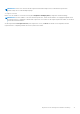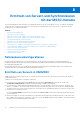Users Guide
Table Of Contents
- OpenManage Integration Version 7.0 for Microsoft System Center Benutzerhandbuch
- Inhaltsverzeichnis
- Einführung
- Informationen zu OMIMSSC-Komponenten
- Admin-Portal
- Starten von OMIMSSC über eine registrierte MSSC-Konsole
- Anwendungsfälle
- Bereitstellen von Betriebssystemen mit der OMIMSSC-Konsolenerweiterung für SCCM
- Betriebssystembereitstellung mit der OMIMSSC-Konsolenerweiterung für SCVMM
- Nicht-Windows-Betriebssystembereitstellungen mit OMIMSSC-Konsolenerweiterungen
- Anwenden von Aktualisierungen auf Server
- Konfigurieren von ersetzten Komponenten
- Exportieren und Importieren von Serverprofilen
- Profile
- Beginnen mit der Konfiguration und Bereitstellung
- Ermitteln von Servern und Synchronisieren mit der MSSC-Konsole
- Referenzserverkonfigurationen
- Ermitteln von Servern in OMIMSSC
- Ermitteln von Servern in der OMIMSSC-Konsolenerweiterung für SCCM
- Ermitteln von Servern in der OMIMSSC-Konsolenerweiterung für SCVMM
- Systemanforderungen für verwaltete Systeme
- Ermitteln von Servern über die automatische Ermittlung
- Ermitteln von Servern über die manuelle Ermittlung
- Synchronisieren von OMIMSSC-Konsolenerweiterungen mit einer registrierten SCCM-Umgebung
- Synchronisieren der OMIMSSC-Konsolenerweiterung mit einer registrierten SCVMM-Umgebung
- Synchronisieren mit registriertem MSSC
- Beheben von Synchronisierungsfehlern
- Löschen von Servern aus OMIMSSC
- Starten der iDRAC-Konsole
- OMIMSSC-Lizenzierung
- Betriebsvorlage
- Vorbereitung auf die Bereitstellung
- Erstellen von WinPE-ISO-Images
- Tasksequenz
- Bearbeiten einer Tasksequenz
- Erstellen eines Lifecycle Controller-Startdatenträgers
- Einstellen eines freigegebenen Standard-Speicherorts für den Lifecycle Controller-Startdatenträger
- Tasksequenz-Datenträger erstellen (Startfähiges ISO-Image)
- Bereitstellen von nicht Windows-basierten Betriebssystemen
- Verwalten einer Betriebsvorlage
- Vorbereitung auf die Bereitstellung
- Integration mit Dell Repository Manager (DRM)
- Maintenance
- Allgemeines zu Firmware-Aktualisierungen
- Wiederherstellung
- Anwenden von Firmware- und Konfigurationseinstellungen
- Erfassen von LC-Protokollen
- Exportieren von Bestandsdaten
- Anzeigen von Informationen in OMIMSSC
- Fehlerbehebung
- Bereitstellungsoption wird in Tasksequenz nicht angezeigt
- VRTX-Gehäusegruppen werden doppelt erstellt
- Leere Cluster-Aktualisierungsgruppe wird bei automatischer Ermittlung oder Synchronisierung nicht gelöscht
- Aktualisierungsquelle kann nicht erstellt werden
- Fehler bei der Firmware-Aktualisierung wegen belegter Job-Warteschlange
- Firmware-Aktualisierung auf Cluster-Aktualisierungsgruppe schlägt fehl
- Fehler bei der Firmware-Aktualisierung auf Servern der 11. Generation
- Fehler bei der Firmware-Aktualisierung während der Verwendung der DRM-Aktualisierungsquelle
- Fehler bei einem geplanten Job für eine Aktualisierungsgruppe
- Fehler bei der Anwendung einer Betriebsvorlage
- Fehler beim Zugriff auf CIFS-Freigabe unter Verwendung des Hostnamens
- Fehler bei der FTP-Verbindung bei Verwendung der Standard-Aktualisierungsquelle des Systems
- Fehler beim Erstellen eines Repositorys während einer Firmware-Aktualisierung
- Benutzerdefinierte Aktualisierungsgruppe kann nicht gelöscht werden
- Fehler beim Anzeigen von Jobs und Protokollen
- Fehler beim Exportieren von LC-Protokollen im CSV-Format
- Serverprofile werden nicht exportiert
- Fehler beim Anzeigen des Dell EMC Logos im Admin-Portal von OMIMSSC
- Fehler beim Anzeigen von LC-Protokollen
- Firmware-Aktualisierung auf einigen Komponenten, unabhängig von der Auswahl
- Fehler bei der Hypervisor-Bereitstellung
- Hypervisor-Bereitstellungsfehler aufgrund von weiterhin vorhandenen Treiberdateien in der Bibliotheksfreigabe
- Fehler bei der Hypervisor-Bereitstellung mit Active Directory für die 11. Generation von PowerEdge-Blade-Servern
- Falsche Anmeldeinformationen während der Ermittlung
- IG-Installationsproblem während der Ausführung mehrerer Instanzen des Installationsprogramms auf dem gleichen Server
- Zeitüberschreitung beim Importieren des Serverprofils nach zwei Stunden
- Aktuelle Bestandsaufnahmeinformationen werden auch nach erfolgter Firmware-Aktualisierung nicht angezeigt
- SCVMM-Fehler 21119 beim Hinzufügen von Servern zu Active Directory
- Anhang
- Zugriff auf Support-Inhalte von der Dell EMC Support-Website
● Klicken Sie im OMIMSSC-Dashboard auf Create Credential Profile (Anmeldeprofil erstellen).
● Klicken Sie im Navigationsbereich auf Profiles > Credential Profile („Profile“ > „Anmeldeprofil“) und dann auf Create
(Erstellen).
2. Wählen Sie auf der Seite Credential Profile (Anmeldeprofil) aus, welchen Typ von Anmeldeprofil Sie verwenden möchten.
OMIMSSC unterstützt vier Typen von Anmeldeprofilen. Ein Anmeldeprofil ist bereits vordefiniert. Sie können die folgenden vier Typen
von Anmeldeprofilen erstellen:
● Device Credential Profile (Geräte-Anmeldeprofil): Dieses Profil dient zur Anmeldung beim iDRAC oder beim Chassis
Management Controller (CMC).
ANMERKUNG: Wählen Sie bei der Erstellung eines Profils des Typs Device Credential Profile (Geräte-Anmeldeprofil) die
Option iDRAC aus, um das Profil als Standardprofil für den iDRAC festzulegen. Wählen Sie CMC aus, um es als Standardprofil
für den Chassis Management Controller (CMC) festzulegen. Wählen Sie None (Kein), wenn das Profil nicht als Standardprofil
festgelegt werden soll.
○ Wenn ein Geräte-Anmeldeprofil erstellt wird, wird für die Serververwaltung ein zugehöriger RunAsAccount in SCVMM
erstellt. Sein Name lautet Dell_CredentialProfileName.
■ Wir empfehlen, den RunAsAccount weder zu bearbeiten noch zu löschen.
○ Wenn Sie das Geräte-Anmeldeprofil löschen, wird auch der zugehörige RunAsAccount aus SCVMM gelöscht. Das
entsprechende Anmeldeprofil wird dann in OMIMSSC nicht mehr angezeigt.
● Windows Credential Profile (Windows-Anmeldeprofil): Dieses Profil dient zum Zugriff auf freigegebene Ordner unter Windows.
● FTP Credential Profile (FTP-Anmeldeprofil): Dieses Profil dient zum Zugriff auf die FTP-Website.
ANMERKUNG: Das standardmäßig in der Appliance verfügbare FTP-Anmeldeprofil heißt System Default FTP.
● SYSTEM DEFAULT FTP (Standard-FTP-Profil für System): Dies ist ein vordefiniertes Anmeldeprofil mit FTP-
Anmeldeinformationen. Das Passwortfeld ist bei diesem Typ kein Pflichtfeld.
● Proxy-Server-Anmeldeinformationen: Dieses Profil stellt Proxy-Anmeldeinformationen für FTP-Websites, die bei Firmware-
Aktualisierungen verwendet werden.
3. Geben Sie unter Domain (Domäne) die Domänendetails für die Windows-Anmeldeinformationen an und unter Proxy Server URL
(Proxy-Server-URL) die URL des Proxy-Servers im Formathttp://hostname:port oder http://IPaddress:port. Wählen
Sie dann unter Default Profile for (Standardprofil für) aus, ob das Profil das Standardprofil für die Anmeldung beim iDRAC oder für
die Anmeldung beim CMC sein soll. Wählen Sie None (Kein) aus, wenn Sie das Profil nicht als Standardprofil festlegen möchten.
ANMERKUNG: Die Option Default Profile for (Standardprofil für) ist nur für Geräte-Anmeldeprofile verfügbar.
4. Klicken Sie auf Finish (Fertigstellen), um das Profil zu erstellen.
Ändern eines Anmeldeprofils
Berücksichtigen Sie Folgendes, wenn Sie ein Anmeldeprofil ändern möchten:
● Nach dem Erstellen können Sie den Typ eines Anmeldeprofils nicht ändern. Sie können jedoch andere Felder ändern. Um die
Änderungen anzuzeigen, aktualisieren Sie den Bildschirm.
● Sie können ein Anmeldeprofil eines Gerätetyps nicht ändern, wenn es gerade verwendet wird.
● Sie können ein Anmeldeprofil nicht ändern, wenn es verwendet wird.
1. Wählen Sie das Anmeldeprofil aus, das Sie ändern möchten, klicken Sie auf Edit (Bearbeiten) und aktualisieren Sie das Profil.
2. Um die Änderungen zu speichern, klicken Sie auf Save (Speichern).
Löschen eines Anmeldeprofils
Berücksichtigen Sie Folgendes, wenn Sie ein Anmeldeprofil löschen möchten:
● Wenn ein Geräte-Anmeldeprofil gelöscht wird, wird das zugehörige „Ausführen als“-Konto ebenfalls aus SCVMM gelöscht.
● Sobald der RunAsAccount aus SCVMM gelöscht wurde, ist das zugehörige Anmeldeprofil nicht mehr in der Appliance verfügbar.
● Wenn Sie ein Anmeldeprofil löschen möchten, das im Rahmen einer Serverermittlung verwendet wird, löschen Sie zuerst die
ermittelten Serverinformationen und anschließend das Anmeldeprofil.
● Wenn Sie ein Geräte-Anmeldeprofil löschen möchten, das im Rahmen einer Bereitstellung verwendet wird, müssen Sie zunächst die in
der SCVMM-Umgebung bereitgestellten Server löschen, bevor Sie das Anmeldeprofil löschen können.
● Sie können ein Anmeldeprofil, das in einer Aktualisierungsquelle verwendet wird, nicht löschen.
Wählen Sie das Anmeldeprofil aus, das Sie löschen möchten, und klicken Sie auf Delete (Löschen).
16
Profile